Toshiba Satellite A50: Appendix B
Appendix B: Toshiba Satellite A50
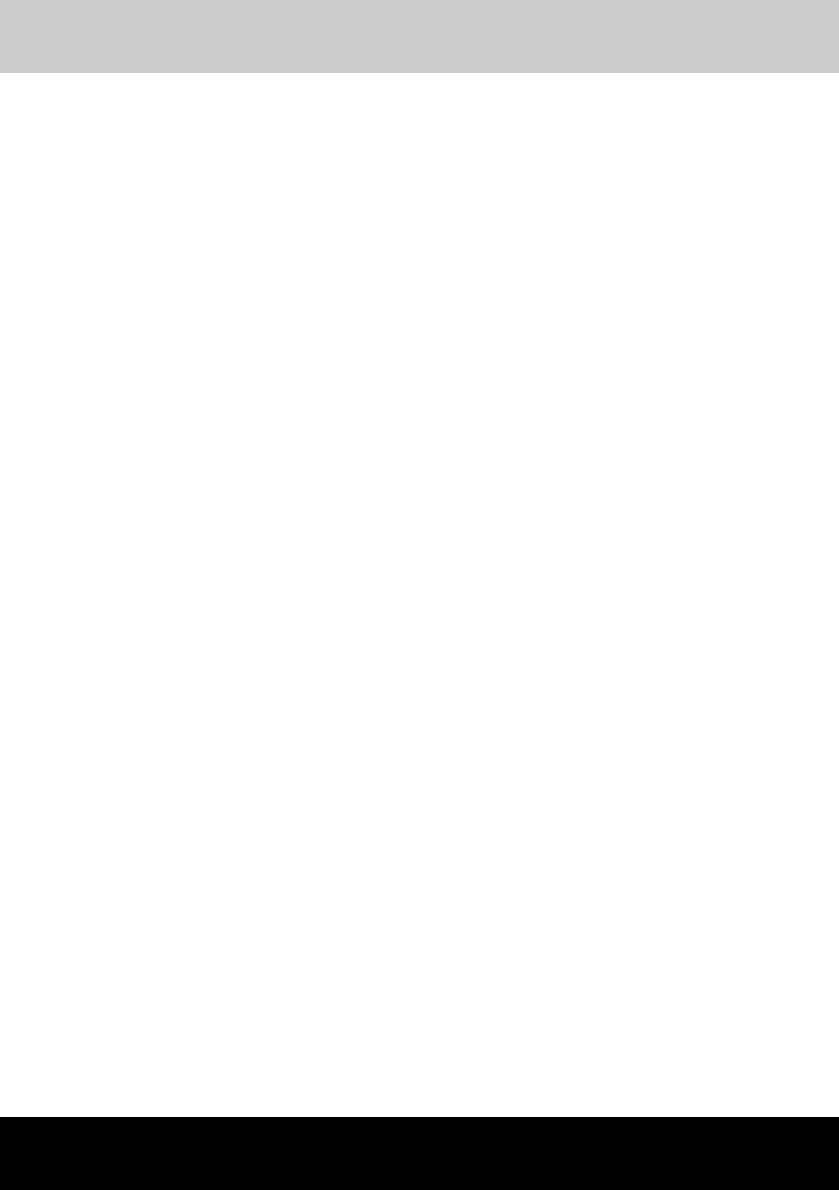
Серия TOSHIBA A50
Appendix B
Контроллер дисплея и видеорежимы
Контроллер дисплея
Контроллер дисплея преобразует программные команды в
аппаратные, которые включают или выключают определенные
минимальные элементы изображения (пиксели) на экране.
Контроллер является расширенной логической матрицей
видеографики (VGA), которая обеспечивает поддержку режимов
Extended Graphics Array (XGA) при выводе изображения как на
встроенный ЖК-дисплей, так и на внешние мониторы.
Имеется четыре модели дисплея:
■ XGA с диагональю 14,1 дюймов и разрешением 1024 пикселей по
горизонтали x 768 по вертикали
■ XGA с диагональю 15,0 дюймов и разрешением 1024 пикселей по
горизонтали x 768 по вертикали
Внешний монитор с высоким разрешением, подключаемый к
компьютеру, может отображать до 1600 пикселей по горизонтали на
1200 пикселей по вертикали при 16 млн. цветов.
Контроллер дисплея также управляет видеорежимом, который
использует стандартные правила для управления разрешающей
способностью экрана и максимальным количеством выводимых
цветов.
Программы, написанные для конкретного видеорежима, могут
запускаться на любом компьютере, который поддерживает данный
режим.
Контроллер дисплея этого компьютера поддерживает все режимы
VGA и SVGA, широко используемые в промышленных стандартах.
Руководство пользователя B-1
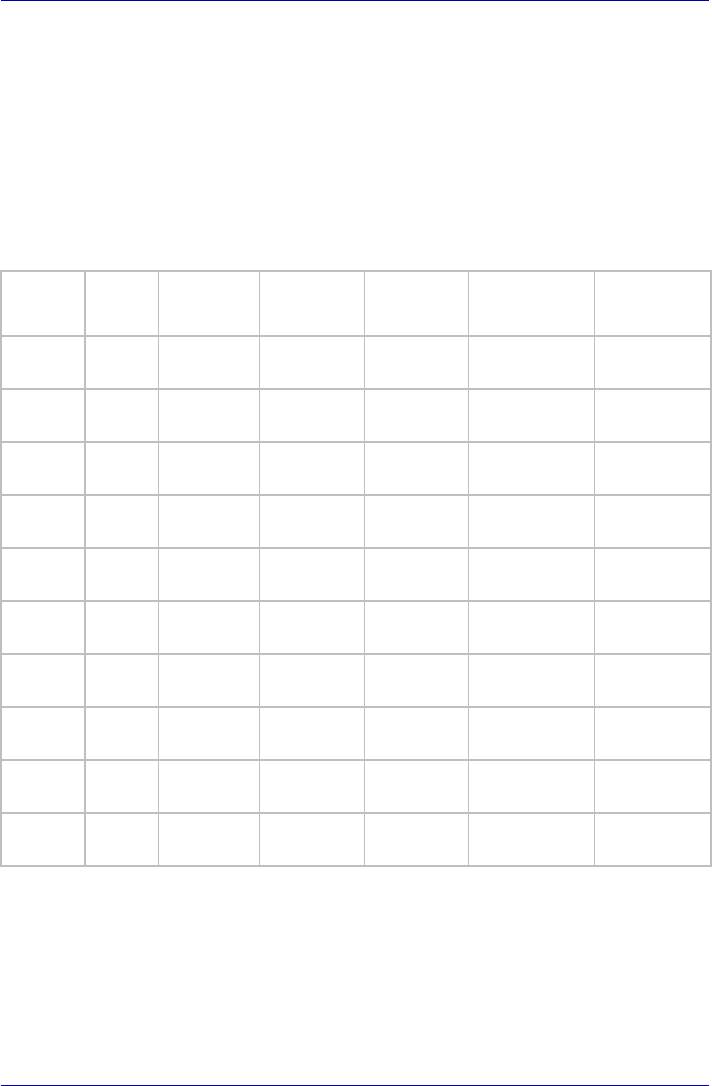
Контроллер дисплея и видеорежимы
Видеорежимы
Компьютер поддерживает видеорежимы, характеристики которых
приведены в размещенных далее таблицах. Если Ваша программа
использует режимы, номеров которых нет в этих таблицах, выберите
режим по типу, разрешению, символьной матрице, количеству цветов
и частоте обновления. Кроме того, если Ваше программное
обеспечение поддерживает как текстовый, так и графический режим,
то визуально быстродействие экрана выше в текстовом режиме.
Табоица1 Видеорежимы (VGA)
Видеоре
Тип Разрешение Символьна
Цвета ЖКД Кол-во цветов
Частота
жим
я матрица
для ЭЛТ
развертки по
(пикселей)
вертикали (Гц)
0, 1 VGA
40 х 25
8 х 816 из 256 тыс. 16 из 256 тыс.70
Tex t
знаков
2, 3 VGA
80 х 25
8 х 816 из 256 тыс. 16 из 256 тыс.70
Tex t
знаков
0*, 1* VGA
40 х 25
8 х 14 16 из 256 тыс. 16 из 256 тыс.70
Tex t
знаков
2*, 3* VGA
80 х 25
8 х 14 16 из 256 тыс. 16 из 256 тыс.70
Tex t
знаков
0+, 1+ VGA
40 х 25
9 х 16 16 из 256 тыс. 16 из 256 тыс.70
Tex t
знаков
2+, 3+ VGA
80 х 25
9 х 16 16 из 256 тыс. 16 из 256 тыс.70
Tex t
знаков
4, 5 VGA
320 х 200
8 х 84 из 256 тыс.4 из 256 тыс.70
Графика
пикселей
6VGA
640 х 200
8 х 8 2 из 256 тыс.2 из 256 тыс.70
Графика
пикселей
7VGA
80 х 25
9 х 14 Монохромный Монохромный 70
Tex t
знаков
7+ VGA
80 х 25
9 х 16 Монохромный Монохромный 70
Tex t
знаков
Руководство пользователя B-2
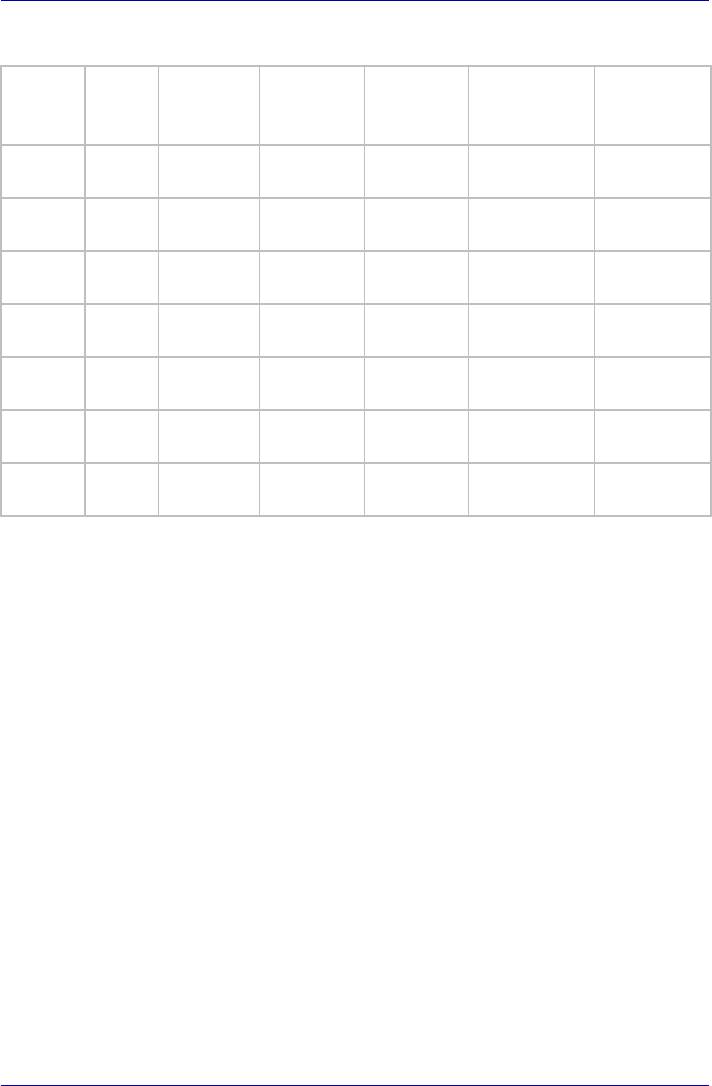
Контроллер дисплея и видеорежимы
Таблица1 Видеорежимы (VGA) продолжение
Видеоре
Тип Разрешение Символьна
Цвета ЖКД Кол-во цветов
Частота
жим
я матрица
для ЭЛТ
развертки по
(пикселей)
вертикали
(Гц)
D VGA
320 х 200
8 х 8 16 из 256 тыс. 16 из 256 тыс. 70
Графика
пикселей
E VGA
640 х 200
8 х 8 16 из 256 тыс. 16 из 256 тыс. 70
Графика
пикселей
F VGA
640 х 350
8 х 14 Монохромный Монохромный 70
Графика
пикселей
10 VGA
640 х 350
8 х 14 16 из 256 тыс. 16 из 256 тыс. 70
Графика
пикселей
11 VGA
640 х 480
8 х 16 2 из 256 тыс. 2 из 256 тыс. 60
Графика
пикселей
12 VGA
640 х 480
8 х 16 16 из 256 тыс. 16 из 256 тыс. 60
Графика
пикселей
13 VGA
320 х 200
8 х 8 256 из 256
256 из 256 тыс.70
Графика
пикселей
тыс.
Руководство пользователя B-3
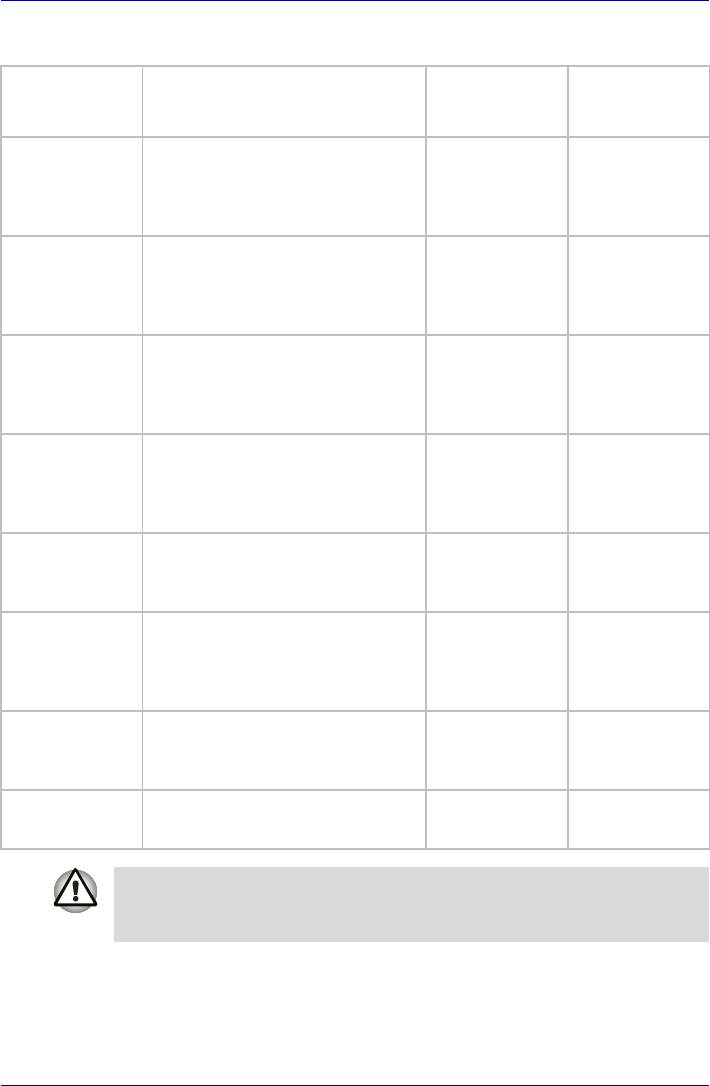
Контроллер дисплея и видеорежимы
Таблица 2 Видеорежимы (855GME)
Разрешение Цвета ЖКД Кол-во цветов
Частота
для ЭЛТ
развертки по
вертикали (Гц)
640 х 480 256 из 256 тыс. 256 из 256 тыс. 60
75
85
100
800 х 600 256 из 256 тыс. 256 из 256 тыс. 60
75
85
100
1024 х 768 256 из 256 тыс. 256 из 256 тыс. 60
75
85
100
1280 х 1024 256 из 256 тыс.
256 из 256 тыс. 60
(Виртуально, только с панелью XGA)
75
85
100
1400 х 1050 256 из 256 тыс.
256 из 256 тыс. 60
(Виртуально, только с панелью XGA)
75
85
1600 х 1200 256 из 256 тыс.
256 из 256 тыс. 60
(Виртуально)
75
85
100
1920 х 1440 256 из 256 тыс.
256 из 256 тыс. 60
(Виртуально)
75
85
2048 х 1536 256 из 256 тыс.
256 из 256 тыс.60
(Виртуально)
75
Некоторые режимы SVGA не поддерживаются при одновременном
выводе изображения на экраны ЖКД+ЭЛТ, а также при
одновременном применении мониторов ЖКД+ЭЛТ.
Руководство пользователя B-4
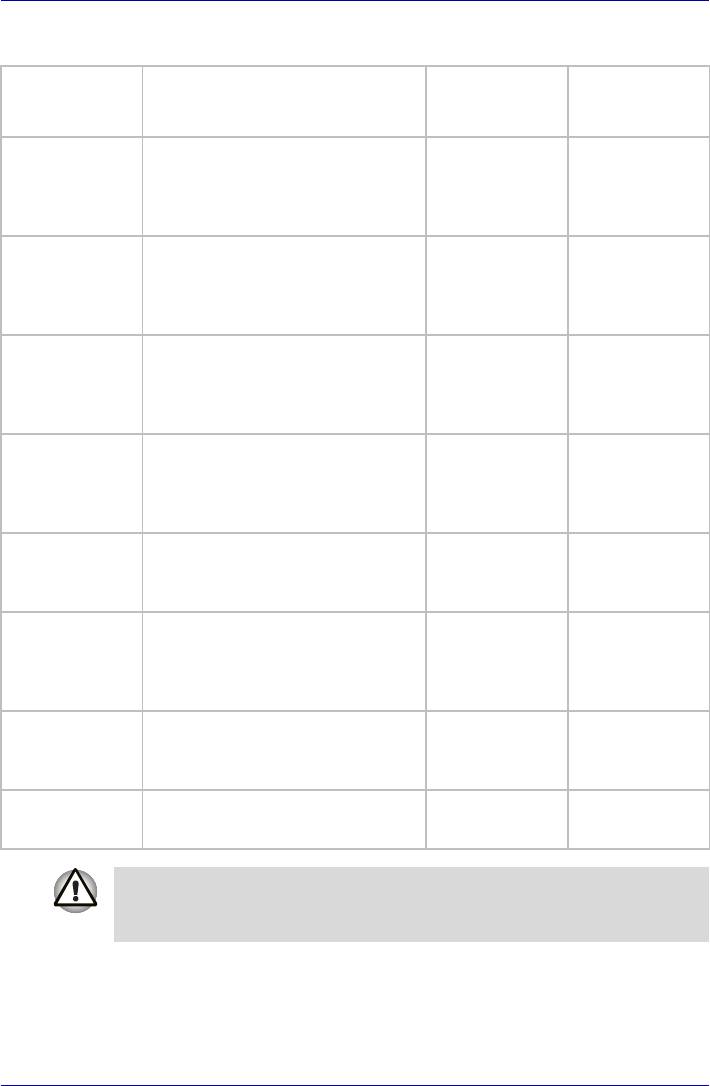
Контроллер дисплея и видеорежимы
Таблица 2 Видеорежимы (855GME) продолжение
Разрешение Цвета ЖКД Кол-во цветов
Частота
для ЭЛТ
развертки по
вертикали (Гц)
640 х 480 64/64 тыс. 64/64 тыс. 60
75
85
100
800 х 600 64/64 тыс. 64/64 тыс. 60
75
85
100
1024 х 768 64/64 тыс. 64/64 тыс. 60
75
85
100
1280 х 1024 64/64 тыс.
64/64 тыс. 60
(Виртуально, только с панелью XGA)
75
85
100
1400 х 1050 64/64 тыс.
64/64 тыс. 60
(Виртуально, только с панелью XGA)
75
85
1600 х 1200 64/64 тыс.
64/64 тыс. 60
(Виртуально)
75
85
100
1920 х 1440 64/64 тыс.
64/64 тыс. 60
(Виртуально)
75
85
2048 х 1536 64/64 тыс.
64/64 тыс.60
(Виртуально)
75
Некоторые режимы SVGA не поддерживаются при одновременном
выводе изображения на экраны ЖКД+ЭЛТ, а также при
одновременном применении мониторов ЖКД+ЭЛТ.
Руководство пользователя B-5
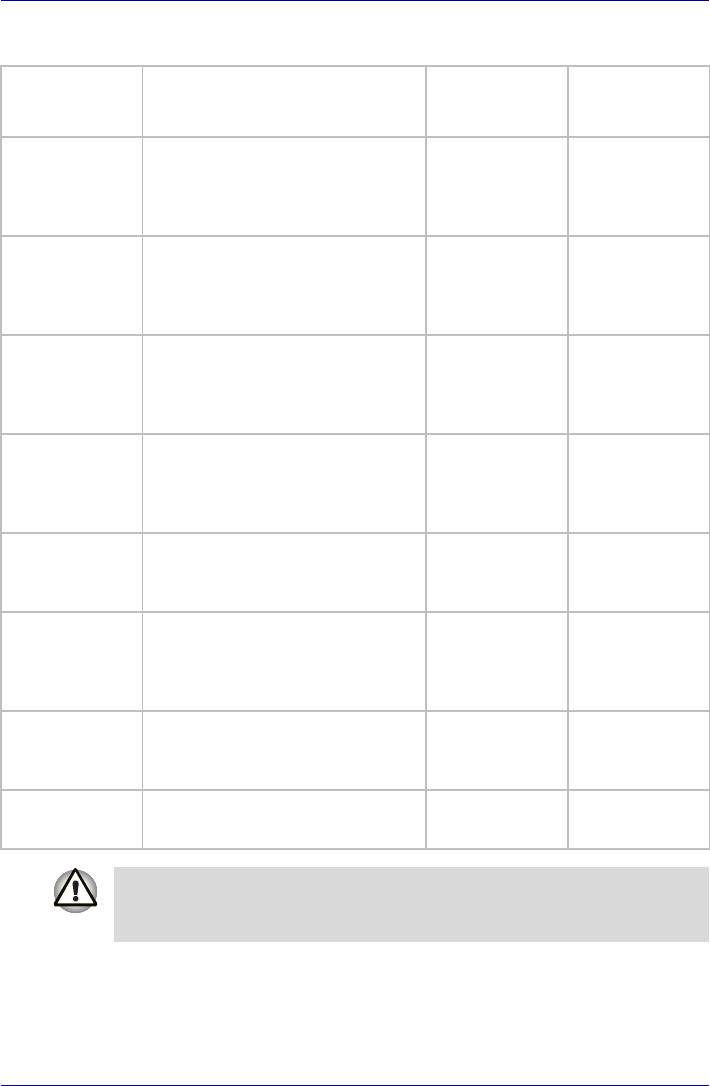
Контроллер дисплея и видеорежимы
Таблица 2 Видеорежимы (855GME) продолжение
Разрешение Цвета ЖКД Кол-во цветов
Частота
для ЭЛТ
развертки по
вертикали (Гц)
640 х 480 16/16 млн. 16/16 млн. 60
75
85
100
800 х 600 16/16 млн. 16/16 млн. 60
75
85
100
1024 х 768 16/16 млн. 16/16 млн. 60
75
85
100
1280 х 1024 16/16 млн.
16/16 млн. 60
(Виртуально, только с панелью XGA)
75
85
100
1400 х 1050 16/16 млн.
16/16 млн. 60
(Виртуально, только с панелью XGA)
75
85
1600 х 1200 16/16 млн.
16/16 млн. 60
(Виртуально)
75
85
100
1920 х 1440 16/16 млн.
16/16 млн. 60
(Виртуально)
75
85
2048 х 1536 16/16 млн.
16/16 млн.60
(Виртуально)
75
Некоторые режимы SVGA не поддерживаются при одновременном
выводе изображения на экраны ЖКД+ЭЛТ, а также при
одновременном применении мониторов ЖКД+ЭЛТ.
Руководство пользователя B-6
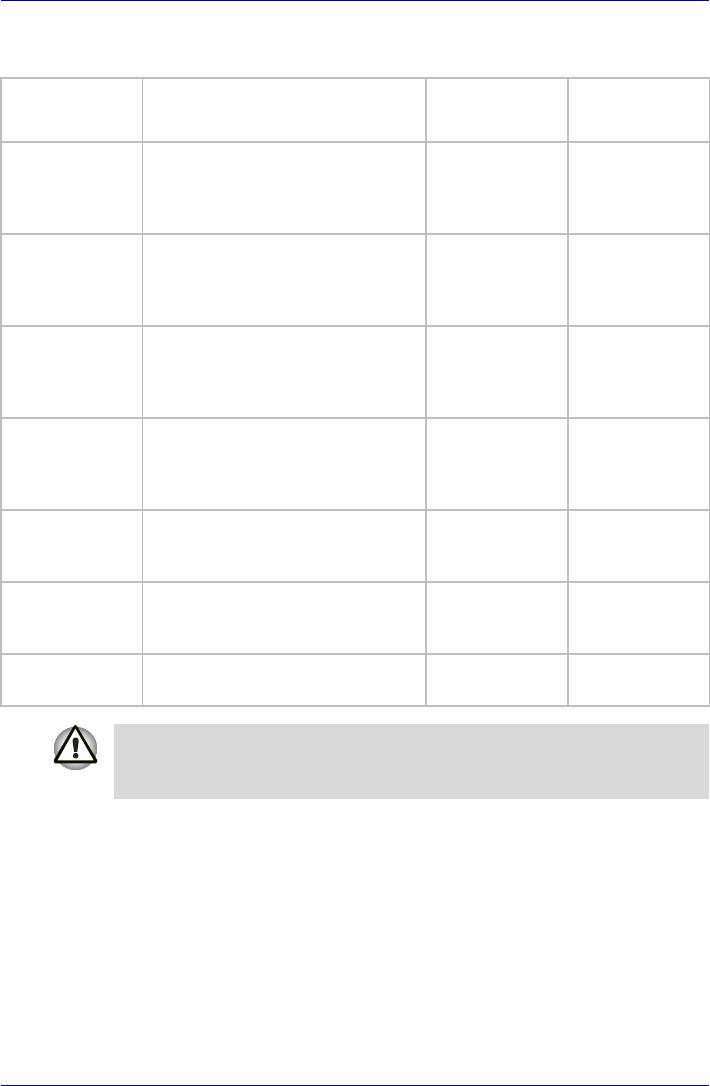
Контроллер дисплея и видеорежимы
Таблица 3 Видеорежимы (852GM)
Разрешение Цвета ЖКД Кол-во цветов
Частота
для ЭЛТ
развертки по
вертикали (Гц)
640 х 480 256 из 256 тыс. 256 из 256 тыс. 60
75
85
100
800 х 600 256 из 256 тыс. 256 из 256 тыс. 60
75
85
100
1024 х 768 256 из 256 тыс. 256 из 256 тыс. 60
75
85
100
1280 х 1024 256 из 256 тыс.
256 из 256 тыс. 60
(Виртуально, только с панелью XGA)
75
85
100
1400 х 1050 256 из 256 тыс.
256 из 256 тыс. 60
(Виртуально, только с панелью XGA)
75
85
1600 х 1200 256 из 256 тыс.
256 из 256 тыс. 60
(Виртуально)
75
85
1920 х 1440 256 из 256 тыс.
256 из 256 тыс. 60
(Виртуально)
Некоторые режимы SVGA не поддерживаются при одновременном
выводе изображения на экраны ЖКД+ЭЛТ, а также при
одновременном применении мониторов ЖКД+ЭЛТ.
Руководство пользователя B-7
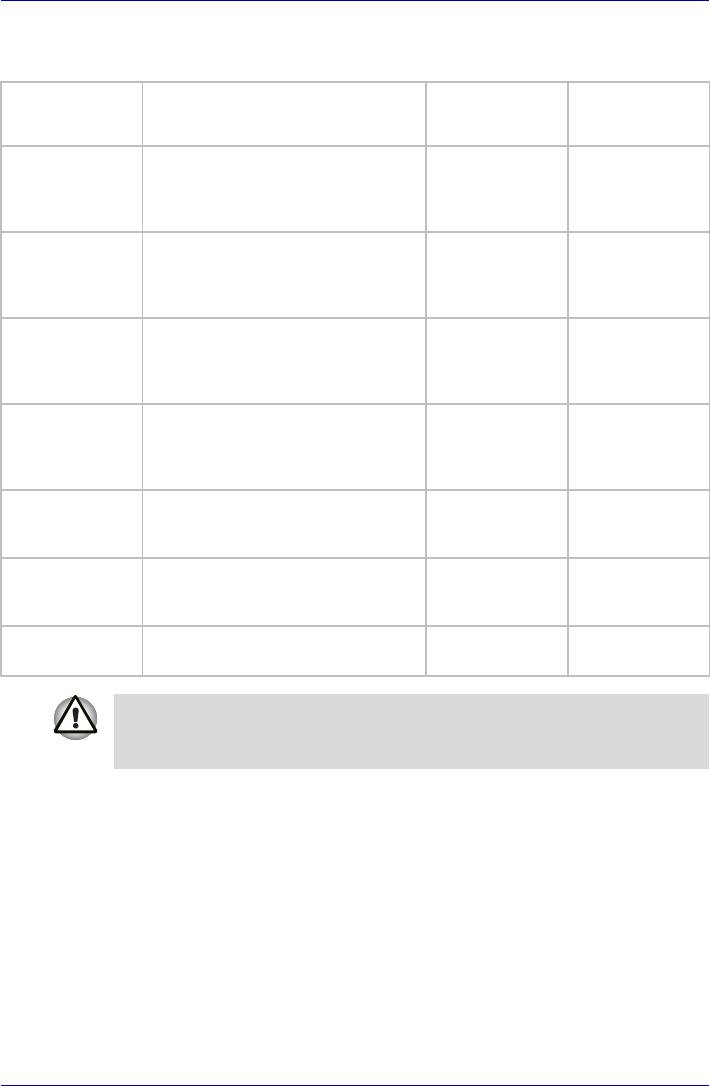
Контроллер дисплея и видеорежимы
Таблица 3 Видеорежимы (852GM) продолжение
Разрешение Цвета ЖКД Кол-во цветов
Частота
для ЭЛТ
развертки по
вертикали (Гц)
640 х 480 64/64 тыс. 64/64 тыс.60
75
85
100
800 х 600 64/64 тыс. 64/64 тыс.60
75
85
100
1024 х 768 64/64 тыс. 64/64 тыс.60
75
85
100
1280 х 1024 64/64 тыс.
64/64 тыс.60
(Виртуально, только с панелью XGA)
75
85
100
1400 х 1050 64/64 тыс.
64/64 тыс.60
(Виртуально, только с панелью XGA)
75
85
1600 х 1200 64/64 тыс.
64/64 тыс.60
(Виртуально)
75
85
1920 х 1440 64/64 тыс.
64/64 тыс.60
(Виртуально)
Некоторые режимы SVGA не поддерживаются при одновременном
выводе изображения на экраны ЖКД+ЭЛТ, а также при
одновременном применении мониторов ЖКД+ЭЛТ.
Руководство пользователя B-8
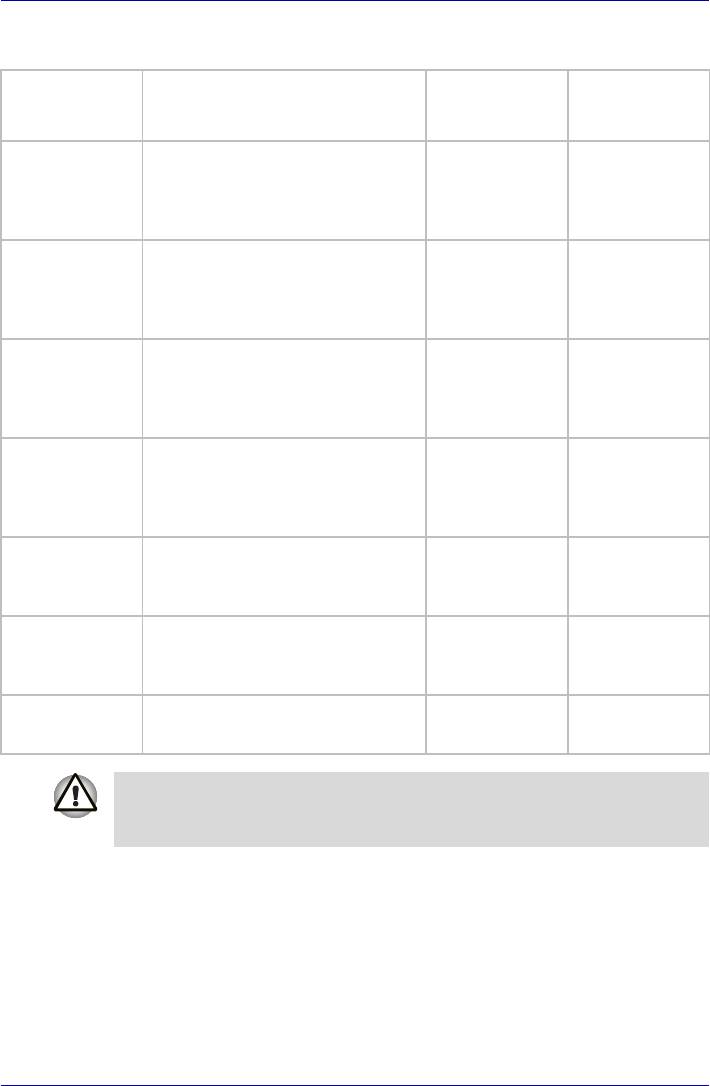
Контроллер дисплея и видеорежимы
Таблица 3 Видеорежимы (852GM) продолжение
Разрешение Цвета ЖКД Кол-во цветов
Частота
для ЭЛТ
развертки по
вертикали (Гц)
640 х 480 16/16 млн. 16/16 млн. 60
75
85
100
800 х 600 16/16 млн. 16/16 млн. 60
75
85
100
1024 х 768 16/16 млн. 16/16 млн. 60
75
85
100
1280 х 1024 16/16 млн.
16/16 млн. 60
(Виртуально, только с панелью XGA)
75
85
100
1400 х 1050 16/16 млн.
16/16 млн. 60
(Виртуально, только с панелью XGA)
75
85
1600 х 1200 16/16 млн.
16/16 млн. 60
(Виртуально)
75
85
1920 х 1440 16/16 млн.
16/16 млн.60
(Виртуально)
Некоторые режимы SVGA не поддерживаются при одновременном
выводе изображения на экраны ЖКД+ЭЛТ, а также при
одновременном применении мониторов ЖКД+ЭЛТ.
Руководство пользователя B-9
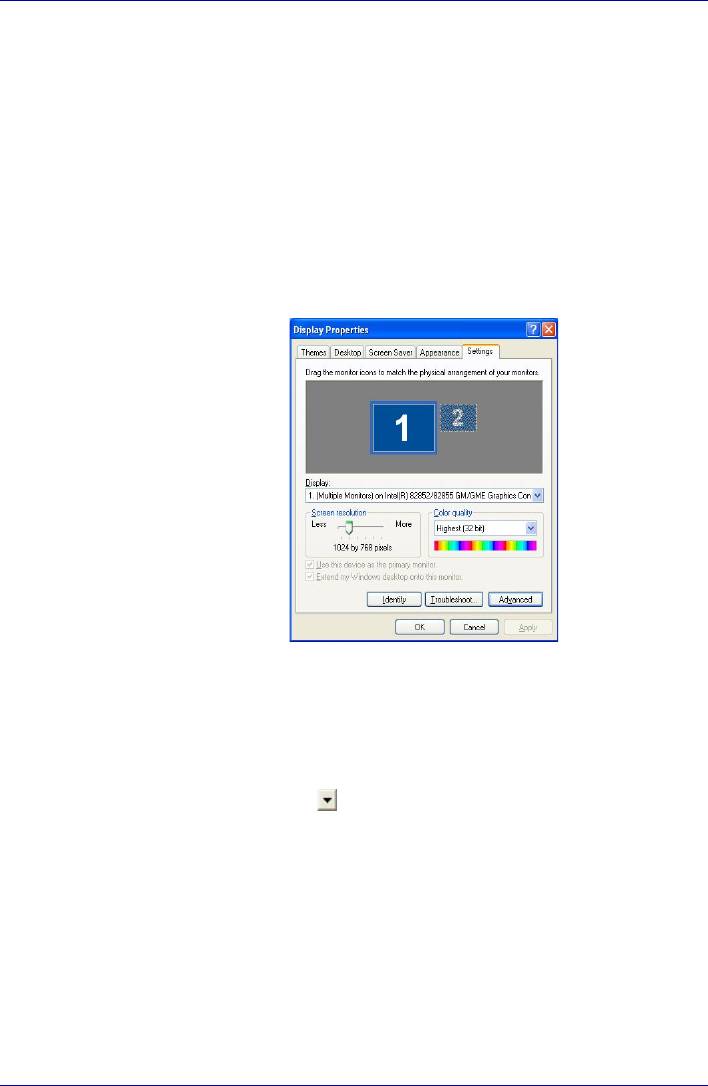
Контроллер дисплея и видеорежимы
Настройки дисплея
1. При одновременном применении встроенного дисплея и внешнего
ЭЛТ-монитора установка многомониторного режима во вкладке
Параметры [Settings] окна Свойства: Экран [Display Properties]
невозможна.
■ Чтобы открыть вкладку Параметры [Settings], выполните
следующие действия:
■ Войдя в Панель управления, откройте меню Оформление и
темы [Appearance and Themes].
■ Нажмите на пиктограмму Экран [Display].
■ Откройте вкладку Параметры [Settings]
Окно Свойства: Экран
■ Порядок перехода в многомониторный режим:
■ Нажмите клавиши [Ctrl] + [Alt] + [F12] для вывода на экран окна
[Intel(R) 82852/82855 GM/GME Graphics Controller Prope...]. (см.
рис. внизу).
■ Нажав на кнопку , находящуюся в левой части вкладки
Devices [Устройства] (см. рис. внизу), выберите пункт
Extended Desktop [Расширенные возможности рабочего
стола].
Руководство пользователя B-10
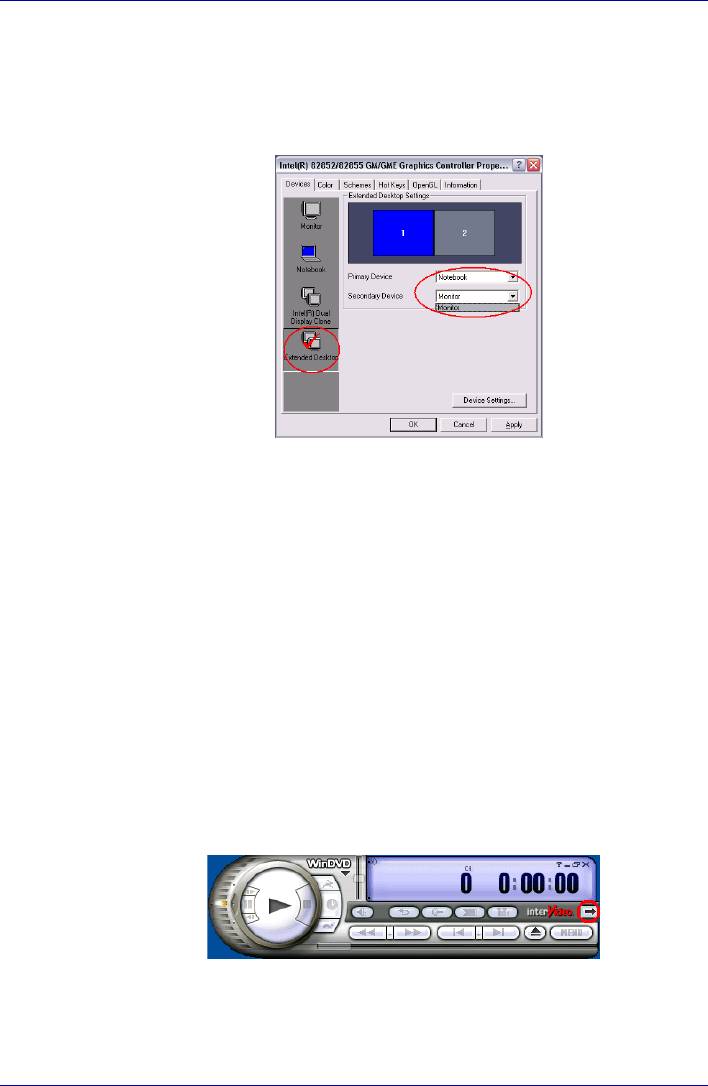
Контроллер дисплея и видеорежимы
■ Установите параметр Primary Device (Основное устройство) на
значение Notebook (встроенный дисплей ноутбука), а параметр
Secondary Device (Дополнительное устройство) - на значение
Monitor (внешний ЭЛТ-монитор).
Вкладка свойств графического контроллера Intel® 82852/82855 GM/GME
2. Иногда видеоизображение с диска DVD не удается вывести
одновременно на встроенный дисплей и внешний ЭЛТ-монитор. В
таких случаях для воспроизведения дисков DVD следует снизить
разрешение экрана, вывести изображение только на встроенный
дисплей или только на внешний ЭЛТ-монитор, либо установить
многомониторный режим.
■ Сведения о настройках вышеперечисленных устройств см. в
разделе Внешний монитор главы 8 «Дополнительные
устройства» интерактивного руководства, либо в руководстве к
соответствующему устройству.
3. При воспроизведении некоторых дисков DVD с помощью
приложения WinDVD 5,0 возможно легкое искажение изображения.
Такие искажения подавляются следующим образом:
■ Загрузив приложение WinDVD 5,0, нажмите на обведенный
кружком элемент изображения, показанный внизу, после чего
выберите из списка параметр Display [Экран].
Приложение WinDVD 5,0
Руководство пользователя B-11
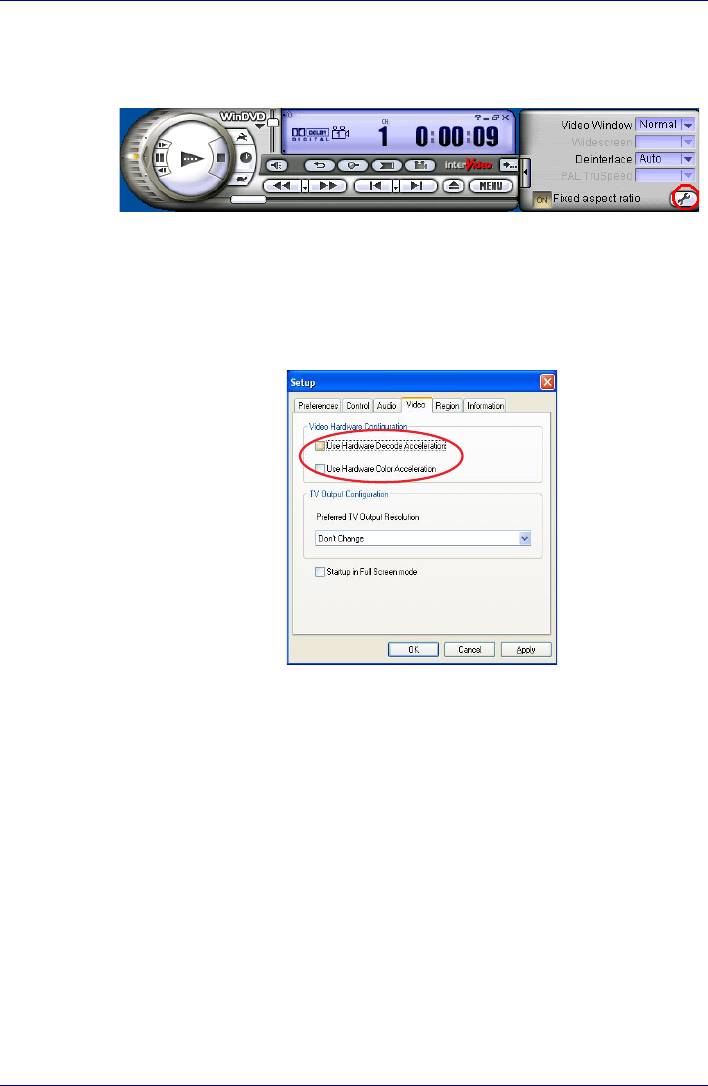
Контроллер дисплея и видеорежимы
■ На экран выводится вспомогательная панель, показанная на
рисунке внизу. Нажмите на элемент изображения, обведенный
на рисунке кружком.
Вспомогательная панель приложения WinDVD 5,0
■ При появлении на экране окна [Set up] снимите флажок в поле
[Use Hardware Decode Acceleration]
(Флажок в поле [Use Hardware Color
Acceleration]снимается автоматически).
Окно настроек (Setup)
■ Нажмите [OK] (окно [Set up] автоматически закроется).
4. При одновременном выводе изображения на экран ЖКД/ЭЛТ или в
многомониторном режиме наложение изображения с диска DVD не
работает, если экран ЭЛТ-монитора установлен на высокое
разрешение и высокую частоту обновления.
В таком случае снизьте разрешение и частоту обновления экрана
ЭЛТ-монитора.
Руководство пользователя B-12
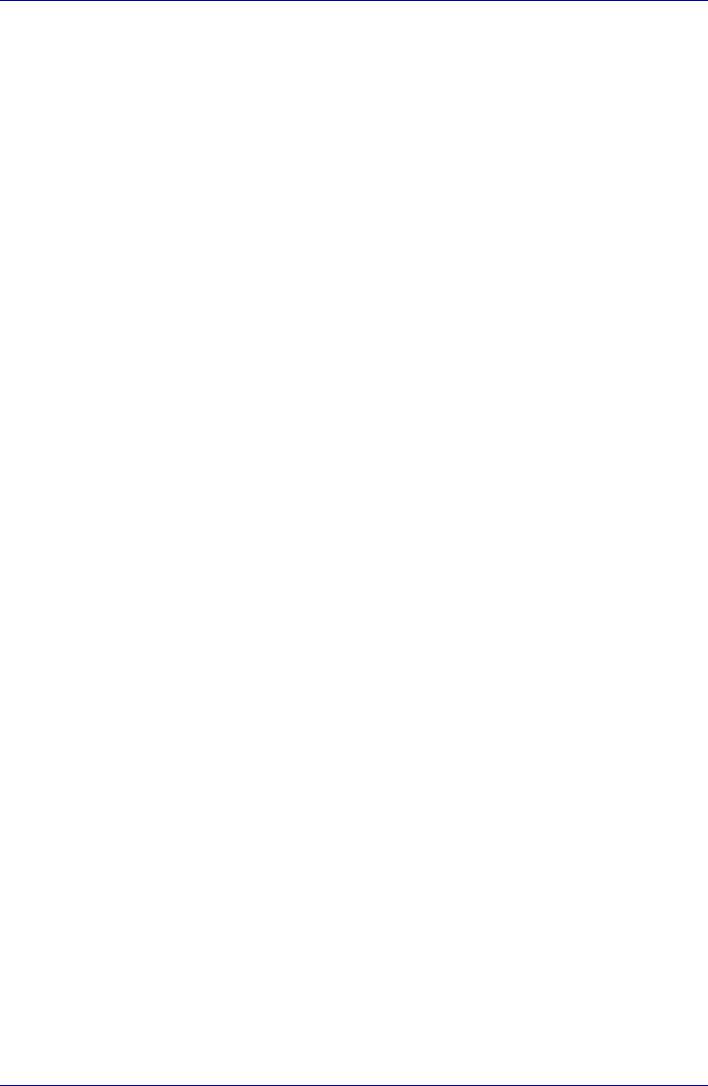
Контроллер дисплея и видеорежимы
5. Если компьютер переведен в ждущий или спящий режим при
активизированном режиме вывода изображения на телевизор или
одновременно на ЖКД (жидкокристаллический дисплей) и
телевизор, переключить его на вывод изображения только на ЖКД
(жидкокристаллический дисплей) можно нажатием клавиш [Fn] +
[F5]. В этом положении, однако, режим вывода изображения на
телевизор или одновременно на ЖКД (жидкокристаллический
дисплей) и телевизор не восстанавливается.
В таком случае выполните следующие действия:
Нажав на клавиши [Ctrl] + [Alt] + [F12], откройте окно [Intel(R) 82852/
82855 GM/GME Graphics Controller Prope...]. В левой части вкладки
[Devices] нажмите на значок, обозначающий нужное устройство
(режим) вывода изображения.
6. При активизированном режиме вывода изображения на экран ЖКД
(жидкокристаллического дисплея) назначить активным
виртуальный режим (виртуальный экран) можно в изложенном
далее порядке. Имейте, однако, в виду, что после этого, возможно,
не удастся сменить разрешение экрана на значение,
превышающее 1280 x 1024 пикселей в самом высоком (32-битном)
режиме (например, установить разрешение экрана на значение
1600 x 1200 с помощью ползунка Разрешение экрана [Screen
resolution] с последующей активизацией самого высокого (32-
битного) режима из ниспадающего меню Color quality [Качество
цветопередачи]).
В таком случае выполните следующие действия:
Во-первых, установите ползунком разрешение экрана на значение
1024 x 768, после чего смените его на значение, превышающее
1280 x 1024, а затем выберите в ниспадающем меню Color quality
[Качество цветопередачи] самый высокий (32-битный) режим.
Руководство пользователя B-13
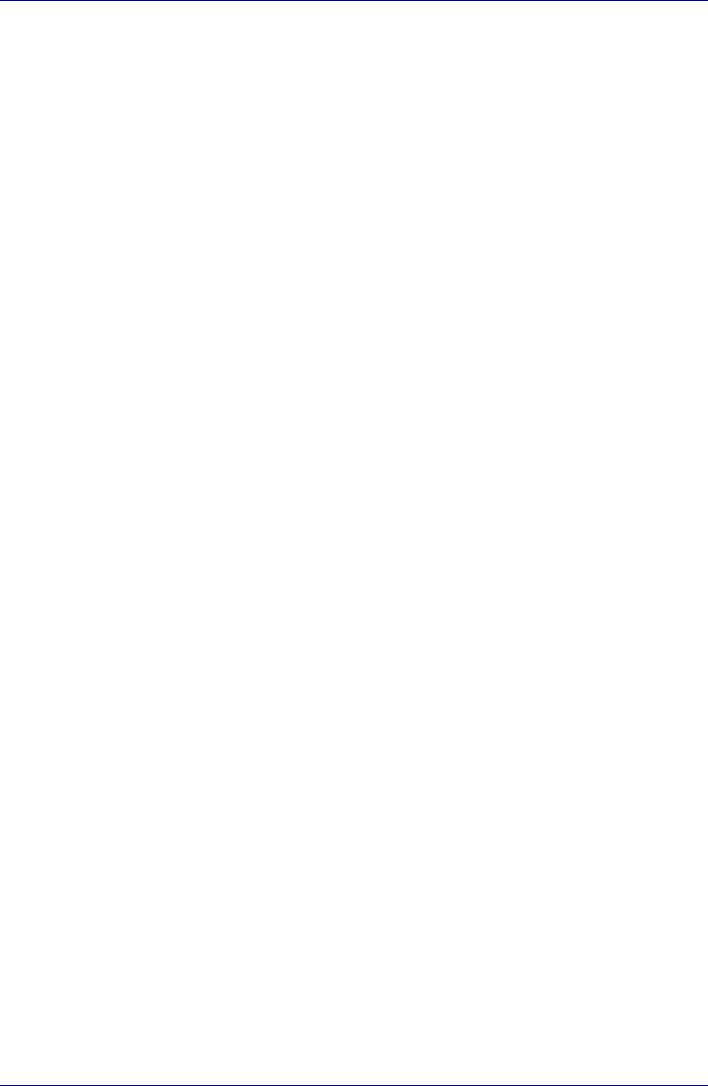
Контроллер дисплея и видеорежимы
7. При запуске или выходе компьютера из спящего режима с
предустановленными фабричными настройками рабочий стол
Windows выводится на экран того устройства, которое
использовалось в предыдущем сеансе, если, конечно, это
устройство обнаружено системой.
Имеется, однако, возможность назначить по умолчанию внешний
монитор (ЭЛТ или ЖКД) устройством вывода изображения при
запуске или выводе компьютера из спящего режима даже в том
случае, если в предыдущем сеансе использовался встроенный
ЖКД (жидкокристаллический дисплей). При такой настройке
рабочий стол Windows будет выводится на экран внешнего
монитора (ЭЛТ или ЖКД). Для настройки такого режима установите
утилиту "TOSHIBA Display Service for Ext.Monitor", после чего
перезагрузите компьютер, выполнив следующие действия:
a. Вставьте диск-реаниматор в привод.
b. Когда откроется окно Toshiba Recovery and Applications CD
(диск-реаниматор и прикладные программы Tos hi b a ), выберите
параметр "Install applications and drivers" ("Установка приложений и
драйверов"), после чего нажмите на кнопку Next (Продолжить).
c. В разделе "Choose an item and press the Install button" ("Выбрав
пункт, нажмите на кнопку Установить") выберите утилиту "TOSHIBA
Display Service for Ext.Monitor", после чего нажмите на кнопку Install
(Установить).
d. Выполняйте экранные указания по установке утилиты
"TOSHIBA Display Service for Ext.Monitor" вплоть до завершения
процесса.
e. Перезагрузите компьютер.
Руководство пользователя B-14






